电脑桌面图标无法删除的解决方法
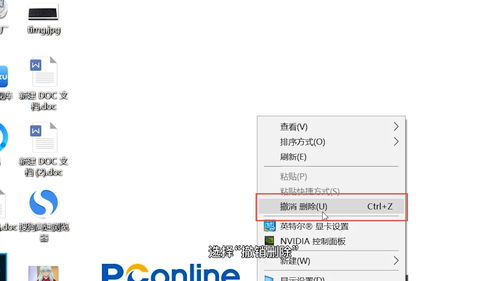
在日常生活中,使用电脑已经成为我们不可或缺的一部分。然而,随着使用时间的增长,你是否遇到过电脑桌面图标删除不掉的困扰?这些顽固的图标不仅影响了桌面的整洁度,还常常让人心情烦躁。别担心,本文将为你提供一系列实用的解决方案,帮助你轻松应对这一问题,让桌面焕然一新!
如果你曾经试图删除某个不再需要的桌面图标,却发现它像是生了根一样,怎么也删不掉,那你一定体会过那种无奈和困惑。这种现象可能是由多种原因导致的,比如系统文件损坏、注册表问题、或是某些恶意软件的干扰。不过,无论原因是什么,你都可以通过以下几种方法来尝试解决这个问题。
方法一:常规删除方法再尝试
首先,让我们从最基础的方法开始。尽管你可能已经尝试过多次,但有时候,简单的重复操作可能会因为某些偶然因素而成功。
1. 右键点击图标:确保你右键点击的是你想要删除的图标,而不是其他位置。
2. 选择“删除”:在弹出的菜单中选择“删除”选项。
3. 确认删除:如果系统提示你确认删除,点击“是”或“确定”。
如果这个方法仍然无法删除图标,那么我们可以尝试更高级的方法。
方法二:使用“命令提示符”
“命令提示符”是Windows系统中的一个强大工具,它可以帮助你解决许多系统问题。通过运行特定的命令,你可以尝试删除那些顽固的桌面图标。
1. 打开“命令提示符”:点击“开始”菜单,搜索“cmd”,然后右键点击“命令提示符”,选择“以管理员身份运行”。
2. 定位到桌面目录:在命令提示符中输入`cd %userprofile%\desktop`,然后按回车键。这将帮助你定位到你的桌面目录。
3. 使用“del”命令删除图标:输入`del 图标名称.lnk`(注意替换为你要删除的图标的实际名称和扩展名),然后按回车键。
请注意,由于“命令提示符”中的操作是不可逆的,因此在执行删除命令之前,请确保你输入的是正确的文件名。
方法三:通过注册表编辑器删除
有时候,桌面图标的信息可能存储在Windows注册表中。如果注册表中的相关信息没有正确更新,那么即使你删除了桌面上的图标文件,它仍然可能会显示在桌面上。
1. 打开“注册表编辑器”:点击“开始”菜单,搜索“regedit”,然后右键点击“注册表编辑器”,选择“以管理员身份运行”。
2. 定位到桌面图标注册表项:在注册表编辑器中,依次展开以下路径:`HKEY_CURRENT_USER\Software\Microsoft\Windows\CurrentVersion\Explorer\User Shell Folders`。在右侧窗格中,找到名为“Desktop”的项,并双击它。
3. 检查值数据:在“编辑字符串”对话框中,检查“数值数据”字段中的路径是否正确。如果不正确,你可以手动更正它,或者尝试将其设置为默认的桌面路径(例如:`%USERPROFILE%\Desktop`)。
4. 删除注册表中的残留项:有时候,桌面图标的信息可能存储在注册表的其他位置。你可以尝试搜索与图标名称相关的注册表项,并将其删除。但是,请谨慎操作,因为不正确的注册表编辑可能会导致系统问题。
请注意,在编辑注册表之前,最好先备份注册表,以便在出现问题时可以恢复。
方法四:使用第三方软件
如果你尝试了以上方法仍然无法删除桌面图标,那么你可以考虑使用第三方软件来帮助你解决问题。市面上有许多专门用于清理和优化Windows系统的软件,它们通常包含删除顽固文件和修复注册表的功能。
在选择第三方软件时,请确保它来自可靠的来源,并且具有良好的用户评价。安装软件后,按照其提供的指南来操作,通常可以轻松删除那些顽固的桌面图标。
方法五:重启系统并检查
有时候,简单的重启操作就可以解决许多系统问题。在尝试删除桌面图标之前或之后,你可以尝试重启你的电脑,并检查图标是否已经被成功删除。
此外,如果你之前安装了新的软件或更新了系统,那么重启后可能会应用一些未完成的更改,从而解决图标删除不掉的问题。
预防措施
解决了当前的问题之后,为了避免将来再次遇到类似的情况,你可以采取一些预防措施:
1. 定期清理桌面:保持桌面的整洁和有序,避免堆积过多的文件和图标。
2. 谨慎安装软件:在安装新软件时,仔细阅读软件说明和权限要求,避免安装不必要的软件或插件。
3. 定期更新系统:及时更新你的操作系统和常用软件,以确保它们的安全性和稳定性。
4. 使用可靠的杀毒软件:安装并运行可靠的杀毒软件,定期扫描和清理系统中的恶意软件和病毒。
结语
通过本文提供的多种方法,相信你已经成功解决了电脑桌面图标删除不掉的问题。如果你还有其他关于电脑使用的问题或困惑,不妨查阅相关资料或寻求专业人士的帮助。记住,保持系统的整洁和稳定是提高工作效率和享受数字生活的重要保障。希望这篇文章对你有所帮助,让你的电脑桌面焕然一新!
- 上一篇: Word中汉语法语互译的简便方法
- 下一篇: Word无法输入中文?快速解决秘籍来了!
新锐游戏抢先玩
游戏攻略帮助你
更多+-
05/02
-
05/02
-
05/02
-
05/02
-
05/02









